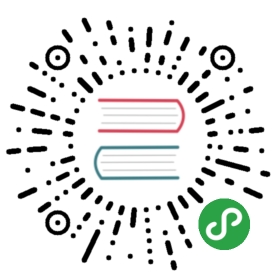可以使用 Kubernetes 的 helm 包管理工具来管理 Rancher 的安装。使用 helm 来一键安装 Rancher 及其依赖组件。
对于无法访问互联网的环境,请查看Rancher 高可用 Helm2 离线安装。
请参阅Helm 版本要求 来选择安装 Rancher 的 Helm 版本。
提示: 当前安装指南假定您使用的是 Helm 2。如果您在使用 Helm 3,请参照此说明。
添加 Helm Chart 仓库
使用 helm repo add 命令添加包含 Rancher Chart 的 Helm 仓库来安装 Rancher。
请替换命令中的<CHART_REPO>,替换为latest,stable或alpha。更多信息,请查看选择 Rancher 版本来选择最适合您的仓库。
latest: 推荐在尝试新功能时使用。stable: 推荐生产环境中使用。(推荐)alpha: 未来版本的实验性预览。
helm repo add rancher-<CHART_REPO> https://releases.rancher.com/server-charts/<CHART_REPO>
选择 SSL 配置
Rancher Server 默认需要 SSL/TLS 配置来保证访问的安全性。
以下有三种关于证书来源的推荐选项。
提示: 如果您想要将 SSL/TLS 访问在外部终止,请查看使用外部 TLS 负载均衡器。
| 设置 | Chart 选项 | 描述 | 是否需要 cert-manager |
|---|---|---|---|
| Rancher 自签名证书 | ingress.tls.source=rancher | 使用 Rancher 生成的 CA 签发的自签名证书 此项为默认选项 | 是 |
| Let’s Encrypt | ingress.tls.source=letsEncrypt | 使用Let’s Encrypt颁发的证书 | 是 |
| 您已有的证书 | ingress.tls.source=secret | 使用您的已有证书(Kubernetes 密文) | 否 |
:::important 重要 Rancher 中国技术支持团队建议您使用“您已有的证书” ingress.tls.source=secret 这种方式,从而减少对 cert-manager 的运维成本。 :::
选装:安装 cert-manager
:::note 提示 仅由 Rancher 生成的 CA ingress.tls.source=rancher 和 Let’s Encrypt 颁发的证书 ingress.tls.source=letsEncrypt 才需要 cert-manager。如果您使用自己的证书文件 ingress.tls.source=secret 或者使用外部 TLS 负载均衡器可以跳过此步骤。 :::
重要:
由于 Helm v2.12.0 和 cert-manager 的问题,请使用 Helm v2.12.1 或更高版本。
cert-manager 最近的更改需要升级版本。如果您正在升级 Rancher 并且使用低于 v0.12.0 版本的 cert-manager,请参考升级文档。
Rancher 依靠cert-manager使用 Rancher CA 生成证书或者请求 Let’s Encrypt 签发的证书。
以下操作步骤由cert-manager 官方文档提供。
单独安装 CustomResourceDefinition 资源。
kubectl apply -f https://raw.githubusercontent.com/jetstack/cert-manager/release-0.9/deploy/manifests/00-crds.yaml
为 cert-manager 创建命名空间。
kubectl create namespace cert-manager
标记 cert-manager 命名空间,禁用资源验证。
kubectl label namespace cert-manager certmanager.k8s.io/disable-validation=true
添加 Jetstack Helm repository。
helm repo add jetstack https://charts.jetstack.io
更新本地的 Helm chart repository 缓存。
helm repo update
使用 Helm chart 安装 cert-manager。
helm install \--name cert-manager \--namespace cert-manager \--version v0.12.0 \jetstack/cert-manager
安装 cert-manager 以后,您可以通过检查 cert-manager 命名空间下的 pod 运行状态来验证部署是否正确:
kubectl get pods --namespace cert-managerNAME READY STATUS RESTARTS AGEcert-manager-7cbdc48784-rpgnt 1/1 Running 0 3mcert-manager-webhook-5b5dd6999-kst4x 1/1 Running 0 3mcert-manager-cainjector-3ba5cd2bcd-de332x 1/1 Running 0 3m
如果”webhook” pod (第二行那个) 处于 ContainerCreating 状态,它可能正在等待 Secret 被 mount 到 pod 中。如果等待几分钟还是处于这种状态或者有其他的问题,请查看cert-manager 常见问题。
证书选项
Rancher 自签名证书
提示: 在执行以下操作之前,您需要安装 cert-manager
默认情况下 Rancher 生成一个私有 CA 并使用 cert-manager 来颁发证书用以访问 Rancher 界面。因为 rancher 是 ingress.tls.source 选项的默认值,我们在运行 helm install 命令的时候并没有指定 ingress.tls.source 选项。
- 将
hostname设置为指向您负载均衡器的 DNS 名称 - 如果您在安装
alpha版本,需要把--devel选项添加到下面到 Helm 命令中。
helm install rancher-<CHART_REPO>/rancher \--name rancher \--namespace cattle-system \--set hostname=rancher.my.org
等待 Rancher 运行:
kubectl -n cattle-system rollout status deploy/rancherWaiting for deployment "rancher" rollout to finish: 0 of 3 updated replicas are available...deployment "rancher" successfully rolled out
Let’s Encrypt
提示: 在执行以下操作之前,您需要安装cert-manager
该选项使用 cert-manager 自动请求和更新Let’s Encrypt证书。这是一个免费的服务,它为您提供一个受信的证书,因为 Let’s Encrypt 提供的是受信的 CA。此配置使用 HTTP(HTTP-01)验证,因此负载均衡器必须具有公共的 DNS 记录并可以从互联网访问到。
- 将
hostname设置为公共 DNS 记录, 将ingress.tls.source选项设置为letsEncrypt,并且设置letsEncrypt.email为可通讯的电子邮件地址,方便发送通知(例如证书到期通知) - 如果您在安装
alpha版本,需要把--devel选项添加到下面到 Helm 命令中。
helm install rancher-<CHART_REPO>/rancher \--name rancher \--namespace cattle-system \--set hostname=rancher.my.org \--set ingress.tls.source=letsEncrypt \--set letsEncrypt.email=me@example.org
等待 Rancher 运行:
kubectl -n cattle-system rollout status deploy/rancherWaiting for deployment "rancher" rollout to finish: 0 of 3 updated replicas are available...deployment "rancher" successfully rolled out
您已有的证书
根据您已有的证书创建 Kubernetes 密文以供 Rancher 使用。
提示: 服务器证书中的
Common Name或Subject Alternative Names必须与hostname选项一致, 否则 ingress controller 将无法正确配置。尽管技术上仅需要Subject Alternative Names中有一个条目,但是拥有一个匹配的Common Name可以最大程度的提高与旧版浏览器/应用程序的兼容性。如果您想检查证书是否正确,请查看如何在服务器证书中检查 Common Name 和 Subject Alternative Names。
- 设置
hostname并且将ingress.tls.source选项设置为secret。 - 如果您在安装
alpha版本,需要把--devel选项添加到下面到 Helm 命令中。
helm install rancher-<CHART_REPO>/rancher \--name rancher \--namespace cattle-system \--set hostname=rancher.my.org \--set ingress.tls.source=secret
如果您使用的是私有 CA 证书,请在命令中增加 --set privateCA=true:
helm install rancher-<CHART_REPO>/rancher \--name rancher \--namespace cattle-system \--set hostname=rancher.my.org \--set ingress.tls.source=secret--set privateCA=true
现在已经部署完 Rancher,请参见添加 Kubernetes TLS 密文来发布证书文件,以便 Rancher 与 ingress controller 可以使用证书。
添加完密文后,检查 Rancher 是否运行成功:
kubectl -n cattle-system rollout status deploy/rancherWaiting for deployment "rancher" rollout to finish: 0 of 3 updated replicas are available...deployment "rancher" successfully rolled out
如果您看到了错误:error: deployment "rancher" exceeded its progress deadline,您可以使用下面的命令来检查 deployment 的状态:
kubectl -n cattle-system get deploy rancherNAME DESIRED CURRENT UP-TO-DATE AVAILABLE AGErancher 3 3 3 3 3m
显示的 DESIRED 和 AVAILABLE 数量应该一致。
高级配置
Rancher chart 配置有许多选项可用于自定义安装 Rancher 来适配您的环境。以下是一些常见的高级场景。
关于完整的 Chart 选项,请参见Chart 安装选项。
保存配置选项
请确保已经保存了您使用 --set 设置的配置选项,在您使用 Helm 升级 Rancher 到新版本时需要用到相同的配置选项。
总结
通过上面的操作,您应该已经完成了 Rancher server 的安装。在浏览器中输入您配置的域名,便可以访问 Rancher 的登录页面了。
如果无法访问 Rancher 登录页面,请查看问题排查页面,排查安装 Rancher Server 的过程中引起的问题。